
インスタでリールを止めて確認したい時ってありますよね。
よく『動画を止めて確認!』という動画がリールで流れてきます。
しかし、動画をタップしても動画が止まらないのでどうやって止めるの?と疑問に感じてる方もいるでしょう。
このページではリールの動画を止める方法について解説します。
インスタでリールの止め方
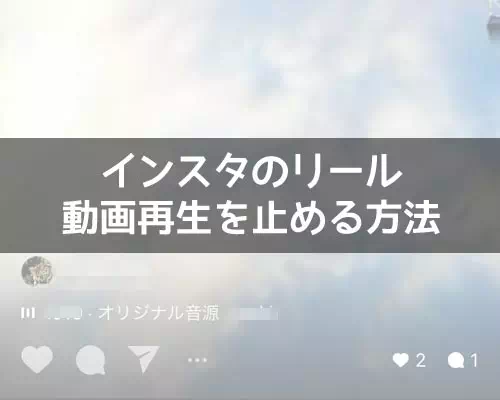
インスタのリールで動画を止めたい場合、iphoneとandroidとで止め方が違います。
現在、リールの画面をタップしても動画が止まらないようになってます。
そこで、どうやって動画を止めるのかiphoneとandroidとでそれぞれ解説します。
iphoneでリールを止める方法
iphoneでインスタのリールを止めるにはweb版から再生させます。
アプリ版ではリールを止める機能がありません。
以下の方法でweb版にアクセスしてリールを止めるようにしましょう。
- インスタグラムアプリを起動し、リールの画面を開く
- 再生してるリールの『…』をタップ
- 『リンクをコピー』をタップ
- safariブラウザやchromeブラウザを開いて、コピーしたリンクをペースト(貼り付け)する
- 動画が停止された状態でweb版のリール画面が開く
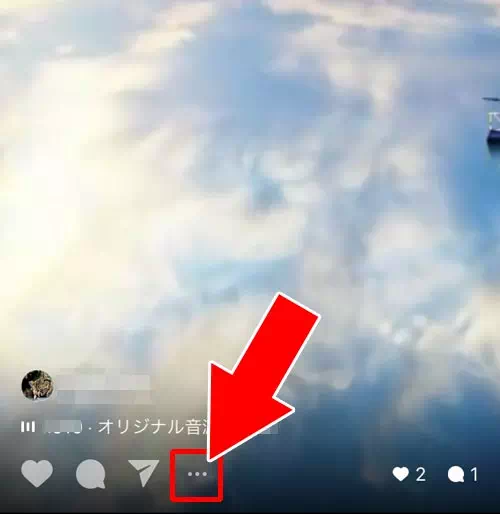
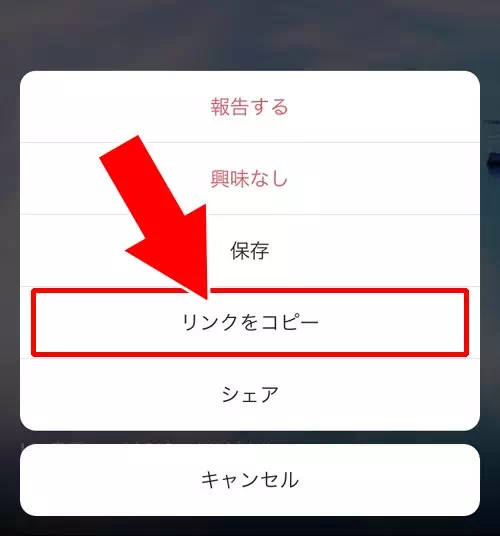
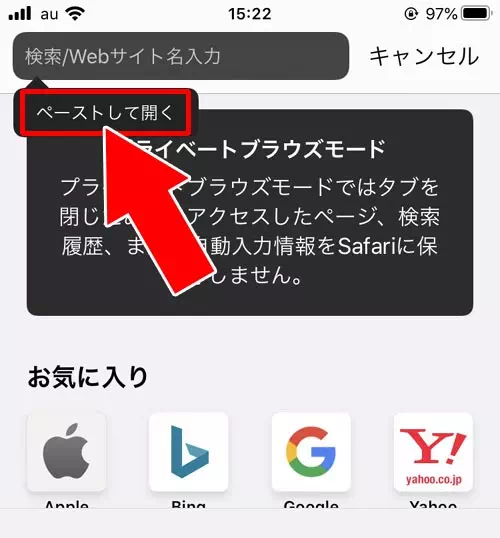
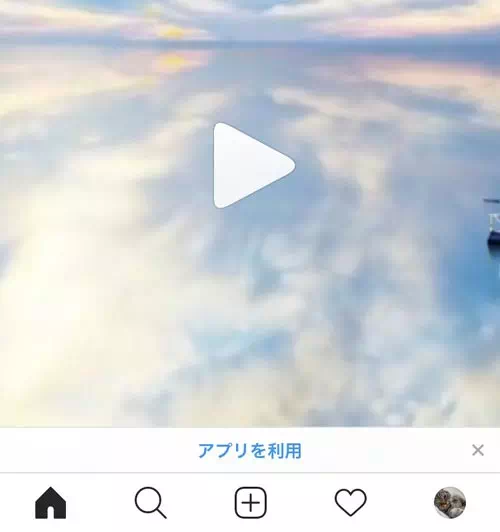
これでリールをタップすれば再生します。
再生中に画面をタップすればリールを止めることができます。
web版にアクセスするのが面倒な時
リールのリンクをコピーしてweb版にアクセスすれば動画を止めることはできますが、web版にアクセスするのが面倒な時もあるでしょう。
そんな時は、リールをスクショで撮影して止めるという方法もあります。
リールの動画をタップして止めることはできませんが、スクショならその場で動画を停止した状態(静止画)で確認できます。
インスタのリールで動画を止めたいけどweb版へのアクセスが面倒な時にはスクショの活用もおすすめなので覚えておくと良いですよ。
ちなみに、リールでスクショしても相手に通知されたりバレることもないので安心してスクショで確認できます。
androidでリールを止める方法
androidでインスタのリールを止めるには、リール画面を長押し(1秒ほど)すれば止めることができます。
androidの場合はiphoneのようにweb版を使う必要がないので簡単に止められます。
もしリールを長押ししても動画が止まらない場合は機種依存などの可能性もあります。
その場合はiphoneと同じように『リンクをコピー』でURLをコピーしてweb版にアクセスするのが良いでしょう。
リールの表示モードによる操作の違い
リールを止める操作は表示されている場所によって少し異なります。
たとえばフィード上に流れてくるリールやプロフィールのグリッドに表示されるリールでは単に長押ししても停止しない場合があります。
そのようなときはリールをタップして全画面表示に切り替えた後に長押しすることで一時停止ができるでしょう。
逆に全画面で表示されている状態では長押し操作が有効に反応します。
画面を軽くタップすると音声のオン・オフが切り替わるため止めたい時に誤って音量操作をしてしまうこともあるので注意が必要です。
自動再生が止められない仕様について
Instagramのリールは現時点では自動再生を完全にオフにする設定が用意されていません。
アプリの仕様上リールタブやフィード内に表示されるリールは自動的に再生が始まる仕組みになっています。
そのため「勝手に流れてしまう」と感じる場合は手動で別の画面に切り替えるかアプリを最小化することで再生を止める対応が必要です。
設定で自動再生を完全に無効化することはできないため閲覧をコントロールしたいときはブラウザ版Instagramを利用するのもおすすめです。
ブラウザ版ではタップで再生・停止の切り替えがしやすく落ち着いて閲覧できます。
インスタでリールを止める投稿が多い理由
インスタでリール動画を見てると『止めて確認』という感じの投稿が多いです。
iphoneでは動画を止めることができないのにどうしてこのような動画が多いのでしょうか。
実は、TikTokの動画をそのままインスタのリールに投稿してるケースが多いからです。
TikTokの動画は再生中にタップすると画面を止めることができます。
その仕組みを利用して再生中に止めて楽しむ動画が人気になっており、それをそのままリールに投稿されているというのが理由です。
試しにTikTokをインストールしてTikTokの動画を見てみると、リールと同じ動画をいくつも発見できます。
気になる方はTikTokから動画を見てみると良いですよ。
まとめ
インスタのリールで動画の止め方としては、リンクをコピーしてweb版から確認するという方法となります。
androidではリールを長押しすることで止めることも可能です。
わざわざリンクをコピーしてブラウザから確認するのが面倒な場合には、動画を止めたいタイミングでスクショすると良いですね。
iphoneだとスクショした画像をそのまま確認して保存や削除ができるのでこちらの方が簡単かもしれません。























